Informations préliminaires

Avant d'entrer dans le vif du tutoriel, alors allons expliquer comment supprimer en ligne sur WhatsApp, il y en a information préliminaire qui est mon devoir de vous fournir.
Commençons d'abord par un point fixe : actuellement, il n'y a pas d'option pour éliminer le mot fatidique "en ligne" visible dans l'écran de discussion WhatsApp. Plus précisément, à chaque fois ouvrir l'application pour lire ou écrire des messages, être en ligne pour les autres utilisateurs. De plus, ce statut peut également persister pendant quelques minutes après la fermeture de WhatsApp.
Écritures liées au statut à part, à moins que vous ne preniez des mesures désactiver le Wi-Fi et/ou la connexion de données (selon ce que vous utilisez) ou, encore une fois, un mettre votre mobile hors ligne, vous continuerez toujours à recevoir des messages sur WhatsApp. Il n'est donc pas possible de masquer et d'empêcher le rédacteur de visualiser la double vérification grise, celle indiquant que le message a été reçu.
Jusqu'ici tout est clair ? Oui? Bien. Ainsi, sans préjudice du fait que, comme mentionné dans les lignes précédentes, choisir d'afficher ou de masquer le statut en ligne au moment de la rédaction de ce guide n'est pas possible (sauf si vous bloquez les contacts avec tout ce qui suit, car je vais vous indiquer dans la dernière étape de mon guide), mais il y a quelques trucs que vous pouvez adopter pour réduire à l'os le nombre d'informations que les autres utilisateurs peuvent obtenir à votre sujet sur l'utilisation que vous faites de l'application et l'affichage des différents messages : vous pouvez désactiver ledernier accèsle lire les confirmations et tout Storie quelles places
De cette façon, les autres utilisateurs de WhatsApp ne pourront pas savoir si et quand vous vous êtes connecté pour la dernière fois, si vous avez lu les messages reçus et si vous avez partagé une mise à jour de statut et pourront réaliser combien vous êtes en ligne uniquement et exclusivement si ils trouveront le message approprié en ouvrant l'écran de discussion.
Comment supprimer le mot en ligne sur WhatsApp
Entrons maintenant dans le vif du sujet et découvrons (en tenant compte de ce qui a été dit précédemment) comment supprimer le mot en ligne sur WhatsApp, agissant à la fois de smartphone que ordinateur. Vous trouverez tout expliqué en détail ci-dessous.
Smartphone
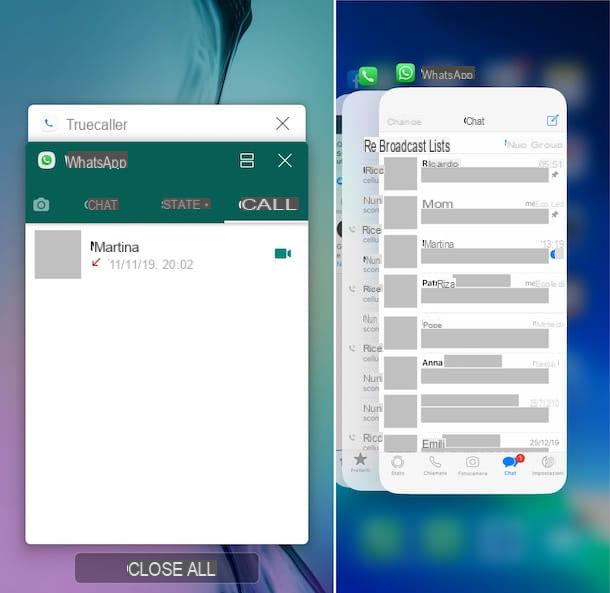
Si vous utilisez WhatsApp sur un smartphone Android ou iPhone et que vous voulez vous assurer que l'écriture indiquant que vous êtes en ligne n'est plus visible, fermez simplement la fameuse application de messagerie sur votre appareil.
Pour ce faire, si vous utilisez Android, appuyez simplement sur la Bouton d'accueil (celui en bas au centre) lorsque l'écran WhatsApp est au premier plan et que c'est terminé. Même si vous utilisez un iPhone, pour fermer WhatsApp, il vous suffit d'appuyer sur le bouton Bouton d'accueil (si vous utilisez un iPhone 8 ou antérieur) ou vous devez en créer un glisser de bas en haut écran (sur iPhone X et modèles ultérieurs).
Gardez à l'esprit que, en procédant comme je viens de l'indiquer, l'application WhatsApp continuera à fonctionner en arrière-plan et conservera votre statut en ligne pendant quelques minutes. Pour contourner ce problème, procédez comme suit : si vous utilisez Android, appuyez sur le bouton bouton multitâche (celui avec le carré ou de deux rectangles superposés qui se trouve en bas à droite ou en bas à gauche, selon la configuration de l'appareil), repérez WhatsApp dans la liste des applications et déplacez sa fenêtre vers la gauche ou la droite, afin qu'elle ne s'efface pas.
En revanche, si vous utilisez un iPhone, appuyez deux fois de suite sur le Bouton d'accueil (si vous possédez un iPhone 8 ou antérieur) ou créez-en un balayez du bas vers le centre de l'écran (sur iPhone X et modèles ultérieurs) et lorsque vous voyez apparaître l'aperçu des écrans de toutes les applications, localisez celui de WhatsApp et faites-le glisser vers le haut, jusqu'à ce qu'il disparaisse.
Pour plus de détails sur les opérations à effectuer pour pouvoir fermer les applications sur Android, vous pouvez lire mon guide spécifique sur le sujet, tandis que pour ce qui concerne le côté iPhone vous pouvez consulter mon autre tutoriel.
ordinateur
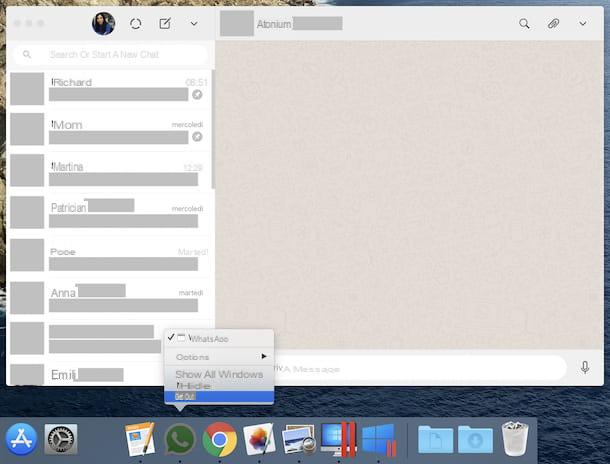
Même si vous utilisez WhatsApp sur votre ordinateur, via le client officiel du service pour Windows/MacOS ou par Web WhatsApp, vous pouvez supprimer le statut en ligne dans le chat en minimisant l'application ou en la fermant complètement.
Dans le premier cas, si vous agissez depuis Windows cliquez sur le bouton [-] que vous trouvez dans la partie supérieure droite de la fenêtre, tandis que si vous utilisez MacOS cliquer sur bouton circulaire rouge qui se trouve en haut à gauche.
Si, par contre, vous avez l'intention de fermer complètement l'application, si vous utilisez Windows, cliquez sur le bouton avec le (X) qui se trouve en haut à droite de la fenêtre du client ou du navigateur, tandis que si vous agissez depuis MacOS, faites un clic droit sur leicône d'application présent sur barre de quai et sélectionnez l'article Sortie dans le menu qui s'affiche.
Pour plus de détails sur les étapes à suivre pour fermer des programmes sur votre ordinateur, vous pouvez vous référer à mon guide spécifiquement dédié à la fermeture des programmes ouverts.
Comment supprimer le statut en ligne sur WhatsApp
Voyons maintenant quelles autres mesures prendre pour ne pas révéler votre statut en ligne sur WhatsApp. Ci-dessous, vous trouverez donc indiqué comment désactiver ledernier accèsle lire les confirmations, comment cacher mises à jour de statut à un ou plusieurs utilisateurs et, dans les cas les plus extrêmes, comme bloquer certains contacts.
Dans tous les cas, gardez à l'esprit qu'à l'exception du blocage des contacts, il s'agit d'opérations qui peuvent être effectuées uniquement et exclusivement depuis le mobile, en utilisant l'application WhatsApp pour Android e iPhone. Les changements que vous allez apporter, cependant, affecteront également le client pour Windows e MacOS et Version web de WhatsApp que vous utilisez éventuellement.
Désactiver la dernière connexion
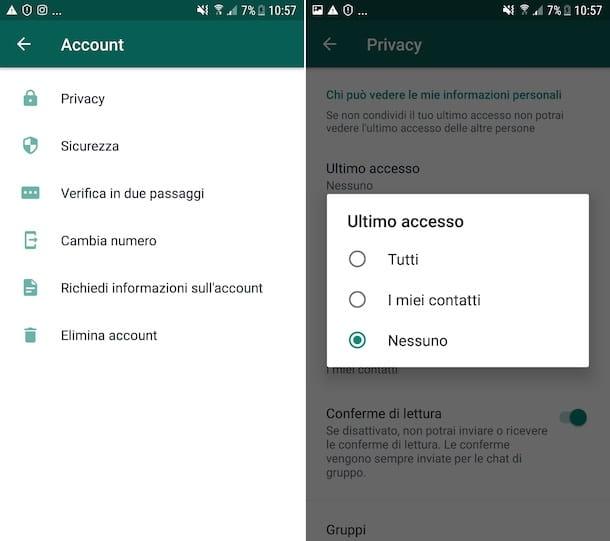
Si vous voulez éviter que les autres utilisateurs sachent quand vous avez utilisé WhatsApp pour la dernière fois, vous pouvez désactiver la fonction qui affiche la date et l'heure dudernier accès. La seule chose que vous devez prendre en compte est que si vous désactivez complètement la fonctionnalité en question, vous ne pourrez pas savoir quand vos contacts ont été connectés pour la dernière fois sur WhatsApp.
Cela dit, pour désactiver la dernière connexion sur Android, la première chose à faire est de prendre votre smartphone, de le déverrouiller, d'accéder à l'écran d'accueil, d'appuyer sur leicône WhatsApp et appuyez sur le bouton avec i trois points verticalement situé en haut à droite de l'écran principal de l'application ; alors vous devez sélectionner l'élément réglages dans le menu qui s'affiche.
Sur l'écran suivant, appuyez sur le mot Compte, alors que Confidentialité et appuyez sur l'élément Dernière visite. Choisissez ensuite, en fonction de vos besoins réels, l'option Aucun (pour rendre la dernière connexion invisible à tous) ou que Mes contacts (pour rendre la dernière connexion visible uniquement à vos contacts).
Si vous utilisez un iPhoneà la place, accédez à l'écran d'accueil, touchez leicône WhatsApp et sélectionnez l'article réglages situé en bas à droite. Dans l'écran que vous voyez maintenant, appuyez sur le libellé Compte, alors là-dessus Confidentialité, touche la voix Dernière visite et sélectionnez l'option Aucun ou celui-là Mes contacts.
Pour plus de détails sur les pratiques que je vous ai décrites dans ce chapitre, vous pouvez consulter mon guide spécifiquement dédié à comment masquer le dernier accès sur WhatsApp.
Désactiver les confirmations de lecture
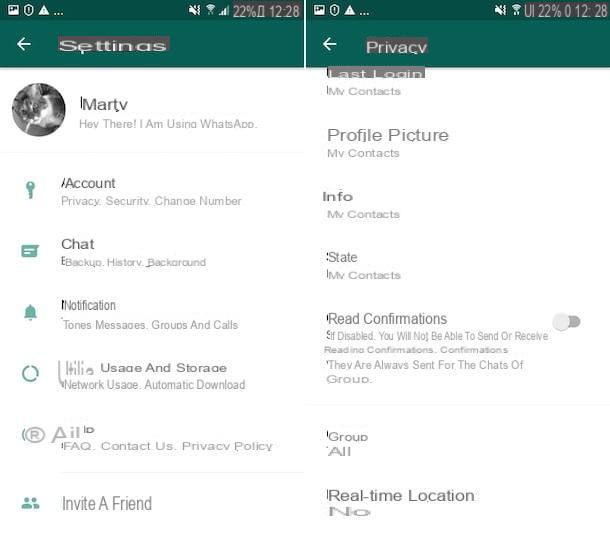
Une autre chose que vous pouvez faire pour limiter votre visibilité sur WhatsApp est désactiver les confirmations de lecture, c'est-à-dire le double chèque bleu qui s'affiche à côté des messages de discussion lorsque vous les lisez. Gardez à l'esprit, cependant, qu'en désactivant cette fonctionnalité, vous ne pourrez pas savoir quand d'autres utilisateurs ont réellement lu vos messages. Par ailleurs, sachez que la désactivation n'a aucun effet sur les chats de groupe, pour lesquels des accusés de lecture sont toujours et dans tous les cas envoyés.
Cela dit, pour désactiver les confirmations de lecture sur Android, démarrer WhatsApp, appuyez sur le bouton avec i trois points verticalement que vous trouvez en haut à droite de l'écran principal de l'application, touchez le libellé réglages dans le menu qui s'ouvre et appuyez sur l'élément Compte. Dans le nouvel écran que vous voyez maintenant, appuyez sur l'élément Confidentialité et monter SUR l'interrupteur situé à côté de la mention Lire les confirmations.
Au lieu de cela, si ce que vous utilisez est un iPhone, pour désactiver les confirmations de lecture, démarrez WhatsApp, touchez le libellé réglages situé en bas à droite, puis ceux Compte e Confidentialité, puis amener SUR l'interrupteur que vous trouvez à côté du libellé Lire les confirmations présent dans le nouvel écran affiché.
Pour plus d'informations sur les opérations que je vous ai décrites dans ce chapitre, vous pouvez consulter mon guide spécifique sur la façon de désactiver les coches bleues de WhatsApp.
Masquer le statut en ligne
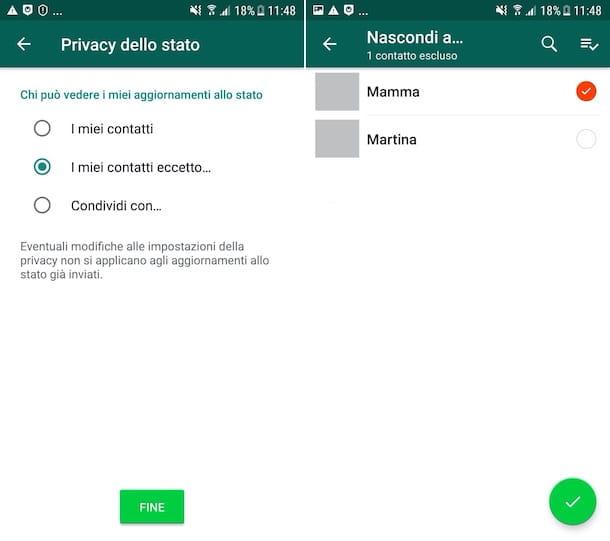
Voyons maintenant comment masquer le mises à jour de statut sur WhatsApp, c'est-à-dire les "histoires". Gardez à l'esprit que les modifications que vous allez apporter ne seront pas appliquées aux mises à jour de statut déjà envoyées.
Si vous utilisez un appareil Android, après avoir lancé l'application, sélectionnez l'icône avec i trois points verticalement situé dans la partie supérieure droite de l'écran principal de l'application, sélectionnez l'élément réglages dans le menu qui apparaît, puis appuyez sur les éléments Compte e Confidentialité.
À ce stade, touchez le libellé Pays et sélectionnez l'option Mes contacts sauf (pour empêcher des contacts spécifiques de voir vos mises à jour de statut) ou Partager uniquement avec (pour sélectionner des contacts spécifiques avec lesquels partager la mise à jour du statut). Appuyez ensuite sur le bouton Fins, pour confirmer les modifications apportées, et c'est tout.
Si vous utilisez un iPhone, après avoir démarré l'application WhatsApp sur votre appareil, sélectionnez l'élément réglages situé dans la partie inférieure droite de l'écran de l'application, touchez le libellé Compte, alors que Confidentialité, appuyez sur l'élément Pays et, selon vos besoins et vos préférences, sélectionnez l'option Mes contacts sauf ou Partager uniquement avec.
Pour plus d'informations sur les étapes que je vous ai indiquées dans ce chapitre, vous pouvez consulter mon tutoriel sur la façon de masquer le statut sur WhatsApp.
Bloquer un contact
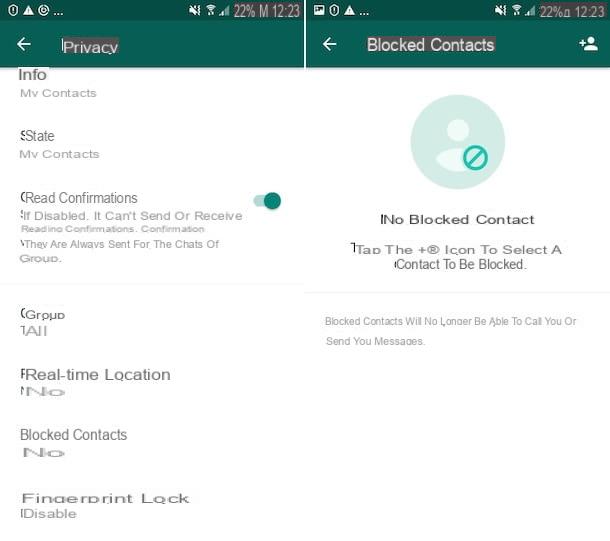
Comme je vous l'ai dit dans l'étape au début du guide, le seul moyen concret de supprimer le statut en ligne sur WhatsApp est de profiter de la fonction drastique de bloquer offert par l'application. Les contacts que vous allez bloquer, en effet, ne pourront jamais voir lorsque vous serez en ligne et ne pourront plus voir votre dernier accès. De plus, les messages qu'ils vous envoient seront toujours comme non reçus (et en fait, vous ne les recevrez jamais). Bref, pour eux sur WhatsApp vous n'hésiterez plus (ou presque) !
Si cela vous intéresse et que vous utilisez un smartphone Android, vous pouvez bloquer un contact spécifique en démarrant l'application, en appuyant sur le bouton avec i trois points verticalement que vous trouvez dans la partie supérieure droite de l'écran principal, en sélectionnant l'élément réglages, alors que Compte et, par la suite, la formulation Confidentialité. À ce stade, appuyez sur l'option Contacts bloqués, appuyez sur lepetit homme avec le (+) en haut à droite et sélectionnez les contacts à bloquer.
Si vous utilisez un iPhoneà la place, démarrez l'application, touchez le libellé réglages situé en bas à droite, puis sélectionnez les éléments Compte e Confidentialité et appuyez sur l'option Bloqué. Ensuite, appuyez sur l'élément Ajouter et sélectionnez les contacts à bloquer.
Si vous agissez depuis le client WhatsApp pour Windows/MacOS ou de Web WhatsApp, pour bloquer un contact, procédez comme suit : démarrez le programme, appuyez sur l'icône avec i trois points verticalement (sur Windows et sur WhatsApp Web) ou sur celui avec le flèche vers le bas (sur macOS), sélectionnez l'élément réglages dans le menu qui s'ouvre, cliquez sur le libellé Bloqué visible à gauche et choisissez l'option Ajouter un contact à bloquer, puis sélectionnez les contacts que vous souhaitez bloquer.
Si vous pensez avoir besoin de plus de détails sur ce qu'il faut faire, je vous suggère de lire mon guide sur la façon de bloquer une personne sur WhatsApp, à travers lequel j'ai procédé à vous parler de la pratique en question en détail.


























